
Win10局域網無法共享解決的方法
Win10系統無法共享(包括共享文件、打印機等)經常出現兩種情況:
客戶端無法找到局域網內共享的主機可以找到共享的主機但無法訪問共享的文件夾或打印機。
對于第一種無法找到局域網主機它有兩種不同的情況:

一種是網上鄰居一臺主機都發現不了,那這個簡單只要啟用網絡發現就行了。
而另一種就比較奇怪了,局域網內有些主機可以看到有些卻看不到,一開始我也不知道是怎么回事共享打印機突然連不上,以為是系統問題,但重裝系統后還是不行,并且有些電腦本來是可以發現所有主機的,但后面又只能看到部分主機,而且我發現這部分機器都是某次更新系統后變成這樣的,后來偶爾看到一篇文章才解決這個問題,原來是因為SMB1.0協議沒有打開共享打印機突然連不上,打開SMB1.0協議也不難按我下面操作就可以了。
(1) 先打開設置再打開“應用”。

(2)然后打開右上角的“程序和功能”。

(3) 然后打開“啟用或關閉功能”。
(4)最后下拉滾動條找到“SMB1.0/CIFS文件共享支持”勾上,點確定等待安裝完成再重啟電腦即可查看局域網內所有主機。

到了這一步有些電腦已經可以正常訪問共享了,但是有些電腦打開共享主機時還是提示無法共享,這也就是我一開始就說的第二種情況了,要解決這種情況就要在組策略里面處理了:
(1) 使用WIN+R組合鍵打開運行,然后輸入: .msc 按確定進入組策略。
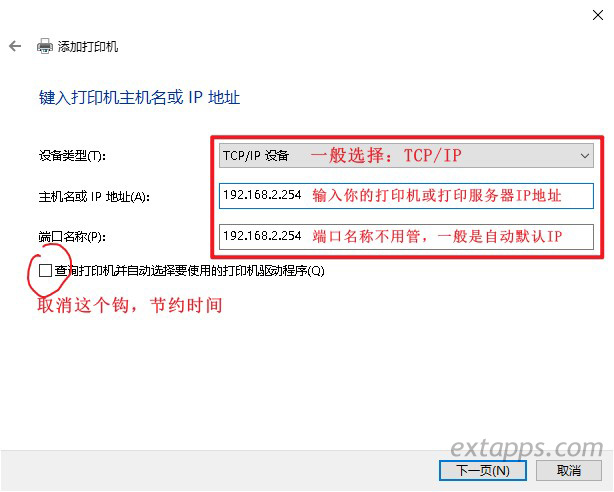
(2) 在計算機配置里面依次展開: 管理模板→網絡→工作站,然后打開“啟用不安全的來賓登錄”
(3)在彈出的窗口選擇已啟用然后按確定即可,到此就應該可以正常訪問局域網共享了,如果還不行,那恕我水平有限沒辦法了。